如何将windows 10系统迁移至外置硬盘?许多人在使用windows 10系统期间,可能需要更换或升级硬盘,而重新安装系统无疑是一项繁琐的任务。那么,有没有一种更简便的方式呢?答案是肯定的,我们可以直接将windows 10系统迁移至外置硬盘。下面,就让我们一起学习具体的操作步骤吧,希望对大家有所帮助。
将Windows 10系统迁移至外置硬盘的方法:
第一步:利用“创建系统映像”功能制作备份
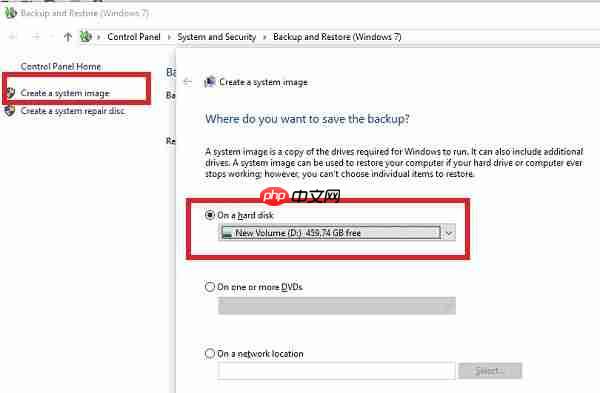
第二步:连接新硬盘
在操作前,请注意一点:用于存放备份数据的硬盘不能作为目标硬盘来迁移Windows 10系统。在采用系统映像恢复法之前,确保新硬盘、目标硬盘以及保存恢复映像的设备均已正确连接。无需额外划分分区,只需确认新硬盘的容量不低于上一步中生成的映像大小即可。
第三步:利用高级恢复功能还原系统映像
因为我们正在将Windows 10迁移到新硬盘,所以需要一个可引导的USB设备来进入高级恢复模式。确保在BIOS设置中将此USB设为优先启动项,并在开机时按下F8键。当选择使用映像进行还原时,请选择“修复计算机”,再点选“系统映像恢复”,随后依据屏幕指示完成操作。
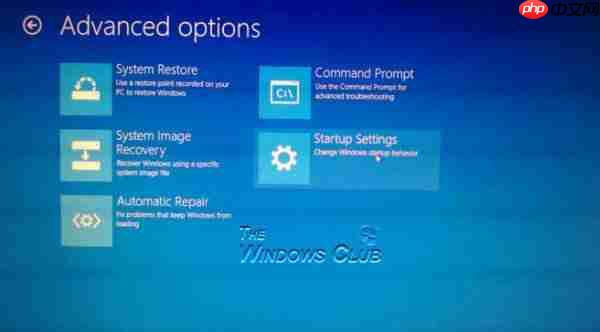
启动向导后,系统会自动定位系统映像。点击“下一步”,即可将映像安装到与电脑相连的主要硬盘上。您可以手动挑选系统映像。此外,还有一些高级还原选项可供您进一步调整还原流程。此过程将会彻底清空目标硬盘,并根据映像建立合适的分区,接着还原操作系统及相关文件。
移除可引导USB,计算机应能正常启动到已还原的硬盘上。如果没有更改硬件配置,它应该能像从前一样运行,但如果硬件有所变动,Windows Update会自动下载相应的驱动程序。
此方法同样适用于因严重故障或无法启动而导致的系统恢复情况。若定期执行系统映像创建备份,则可通过此方式将计算机恢复至正常状态。不过需要注意的是,这种方法仅能恢复整个系统,无法单独恢复单个文件,对于这种情况,建议使用文件历史记录方法。
上述内容便是关于如何将Windows 10系统迁移至外置硬盘的详细教程。希望对大家有所帮助!
以上就是Win10系统传输到外部硬盘驱动器的技巧的详细内容,更多请关注php中文网其它相关文章!

Copyright 2014-2025 https://www.php.cn/ All Rights Reserved | php.cn | 湘ICP备2023035733号